
Tabla de contenido:
- Autor John Day [email protected].
- Public 2024-01-30 08:40.
- Última modificación 2025-01-23 14:39.

Sea cual sea su actividad, ya sea caminar, hacer senderismo, montar en bicicleta o incluso conducir, puede registrar las rutas que realiza. Luego, puede compartir esas rutas con amigos y familiares. Además, puede usar la ruta grabada para agregar ubicaciones a las fotos que haya tomado a lo largo de la ruta
La forma más obvia de hacer esto es usar su teléfono. Existen aplicaciones de mapas que pueden registrar su ubicación mediante satélites GPS. Dependiendo de la aplicación que use, es posible que ya cargue los datos en un sitio de mapas o simplemente los guarde en su teléfono.
La otra forma de hacer esto es usando un registrador de datos. Este es el método que describiré aquí, ya que es algo más complicado que usar un teléfono. El registrador de datos rastrea su progreso usando satélites GPS. Al final, tendrá un archivo que puede cargar en su computadora portátil o de escritorio. Desde allí, puede cargarlo en una aplicación de mapas o un sitio web de mapas y compartirlo con amigos.
El registrador de datos que estoy usando en este instructable es un Canmore G-PORTER GP-102, ya que ese es el que tengo. Desafortunadamente, ya no está disponible, pero supongo que la mayoría de los registradores de datos funcionan de manera similar. Realizan un seguimiento de su progreso mediante satélites GPS y luego guardan los datos de seguimiento en formato. FIT (transferencia de datos flexible e interoperable).
Descripción del archivo FIT
Para este instructable, estoy usando Wikiloc. Estoy usando esto porque puedes cargar archivos. FIT directamente, sin convertirlos primero.
Paso 1: Sal a caminar




Configure su registrador de datos para registrar su ruta, luego salga a caminar / montar / conducir. Puede que tenga que seleccionar una actividad en el registrador, pero probablemente no importa cuál elija. Todavía debería funcionar.
El Canmore me da la opción de guardar PDI (puntos de interés) a lo largo de la ruta si lo deseo, pero no lo uso. Una vez que he creado mi mapa, es bastante obvio dónde están los puntos de referencia, etc. Pero es posible que desee utilizar esta opción.
Cuando haya completado su viaje, simplemente detenga el registrador que registra su ruta y habrá terminado con este paso.
Paso 2: cargue sus datos



Ahora que grabó su viaje, puede cargarlo y crear un mapa.
Con mi Canmore, simplemente puedo conectarlo a mi computadora con el cable USB provisto, y luego aparece como una unidad. En Linux Mint con KDE (que es lo que yo uso), aparece como una unidad llamada CANMORE. Supongo que en Windows * aparecerá como unidad D:, E: o algo así. No sé cómo se comportaría esto con una Mac.
Para este ejercicio, estoy usando un sitio web de mapas llamado wikiloc (https://www.wikiloc.com/). Deberá crear una cuenta, pero es gratis.
Una vez que haya creado su cuenta, se le presentará la pantalla principal. Hay un botón de carga en la parte inferior izquierda, o posiblemente en la parte superior, dependiendo de cómo llegaste allí. Haga clic en este para pasar por el proceso de carga. Es bastante indoloro; seleccione Cargar archivo y se le presentará un explorador de archivos. Navegue hasta la unidad CANMORE y seleccione el archivo. FIT. (Debería encontrarlo en / media / user / CANMORE / GP-102 / Actividades, donde usuario es su nombre de usuario en Linux, o?: / CANMORE / GP-102 / Actividades. ¿Dónde?: Está la unidad en Windows. No tengo ninguna forma de probar la configuración de Windows, por lo que tendrá que buscar si no es donde lo he descrito.
Una vez que haya cargado su archivo, verá una vista previa de su mapa. Pulsa Continuar. Pasará a la página siguiente, donde podrá ingresar algunos datos si lo desea. Puede cambiar el nombre de su mapa, elegir una actividad y otras opciones. Si no quiere que le moleste eso, simplemente haga clic en Continuar.
El siguiente paso te da la opción de compartir tu mapa con otros usuarios de wikiloc, o simplemente saltarte el paso. Luego, tiene la opción de compartir su mapa en Facebook o Twitter. Nuevamente, puede omitir este paso.
* El GP-102 viene con su propio software, nTrip, que funciona bajo Windows. Sin embargo, me resulta igual de fácil acceder directamente al dispositivo.
Paso 3: finalmente
Y eso es. Tu mapa está completo.
He usado wikiloc para este instructable, pero hay otros sitios de mapas disponibles. La razón por la que usé wikiloc es porque puede leer los archivos. FIT directamente, mientras que con los otros tienes que convertir el archivo a. GPX o KML primero. Pero si está interesado en otros sitios de cartografía, aquí tiene algunos de ellos:
Google My Maps (no confundir con Google Maps)
Google Earth
Strava
iFootpath
Espero que este instructivo le haya resultado útil.
Recomendado:
10 consejos de diseño de circuitos que todo diseñador debe conocer: 12 pasos

10 consejos de diseño de circuitos que todo diseñador debe saber: el diseño de circuitos puede ser bastante abrumador, ya que las cosas en realidad serán muy diferentes de lo que leemos en los libros. Es bastante obvio que si necesita ser bueno en el diseño de circuitos, debe comprender cada componente y practicar bastante
Escáner 3D básico para mapeo digital 3D: 5 pasos

Escáner 3D básico para mapeo digital 3D: En este proyecto, describiré y explicaré los fundamentos básicos del escaneo y reconstrucción 3D aplicados principalmente al escaneo de pequeños objetos semiplanos, y cuya operación se puede extender a sistemas de escaneo y reconstrucción que pueden B
Mapeo Análogo: Manual Para Mascarilla De Proyector: 14 Pasos

Mapeo Análogo: Manual Para Mascarilla De Proyector: Para qu é sirve un Mapping An á logo? ¿Tienes ganas de hacer una proyección que salga del formato rectangular? Pero no es posible, porque desde el proyector siempre saldr á un imagen rectangular (aunque sea luz negra y que en
5 consejos para un diseño exitoso: 5 pasos
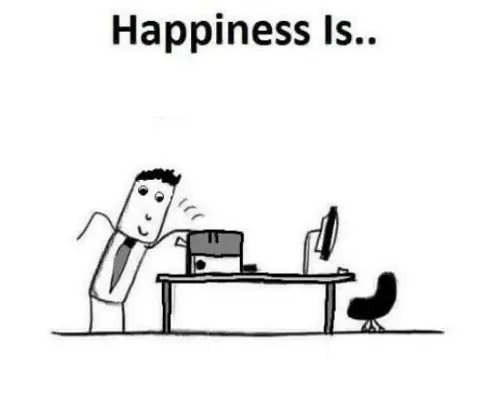
5 consejos para hacer pruebas exitosas: Mi nombre es Jeremy y estoy en mi tercer año en la Universidad de Kettering. Como estudiante de Ingeniería Eléctrica, he tenido la oportunidad de pasar muchas horas en laboratorios construyendo pequeños circuitos en placas de prueba. Si tiene experiencia en hacer pequeños
Cómo hacer un mapeo de proyección con la tapa Pi: 9 pasos (con imágenes)

Cómo hacer un mapeo de proyección con Pi Cap: Nos hemos inspirado en sus proyectos y hemos creado un tutorial de mapeo de proyección utilizando Pi Cap. Si desea que su proyecto funcione de forma inalámbrica a través de WiFi, este es el tutorial para usted. Usamos MadMapper como un software de mapeo de proyección
